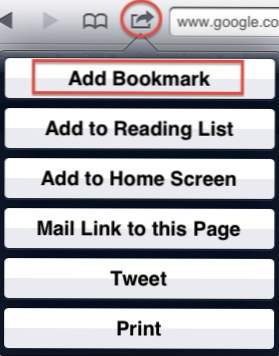
iOS ti consente di accedere a impostazioni specifiche eseguendo un comando dalla barra degli indirizzi di Safari. Con il segnalibro di alcune di queste impostazioni (come le impostazioni per WI-FI e Safari), avrai un comodo accesso ad esse senza dover cercare l'app Impostazioni.
1. Apri Safari.
2. Poiché Safari non ti consente di creare segnalibri da zero, dovrai andare su qualsiasi sito e aggiungerlo ai segnalibri. Questo ci darà un segnalibro che possiamo modificare per soddisfare i nostri bisogni. Per aggiungere un sito ai segnalibri, toccare l'icona a forma di freccia accanto alla barra degli indirizzi e selezionare Aggiungi segnalibro.
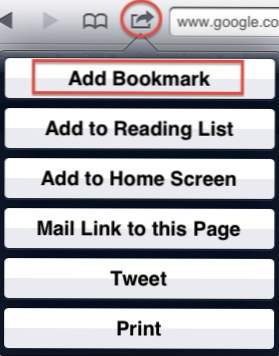
Quando vengono visualizzate le informazioni del nuovo segnalibro, toccare Salvare pulsante.

3. Dopo aver creato il nuovo segnalibro, toccare segnalibri icona.
4. Toccare il modificare pulsante nella barra del titolo.

5. Seleziona il segnalibro.

6. Modificare il nome del segnalibro in modo che rifletta l'impostazione a cui verrà indirizzato.
7. Modificare l'indirizzo in uno dei seguenti (per Safari, WI-FI o VPN):prefs: root = Safari
prefs: root = WIFI
prefs: root = Generale & path = Network / VPN

8. Al termine, toccare il pulsante per tornare alla posizione del segnalibro (che si trova sul lato sinistro della barra del titolo)

e quindi toccare il Fatto pulsante.

Ora puoi accedere facilmente alle tue impostazioni direttamente da Safari.

È possibile creare segnalibri anche su altre impostazioni, tra cui:
(FaceTime) prefs: root = FaceTime
(Siri) prefs: root = Generale & path = Assistant
(Notifiche) prefs: root = NOTIFICATIONS_ID
(Suoni) prefs: radice = Suoni
(Aggiornamento software) prefs: root = Generale & path = SOFTWARE_UPDATE_LINK
(Sfondo) prefs: root = Wallpaper
(Utilizzo) prefs: root = Generale & path = USO
(Luminosità) prefs: root = Luminosità
(Equalizzatore musicale) prefs: root = MUSIC & path = EQ
(ICloud) prefs: root = CASTELLO
(Archiviazione e backup iCloud) prefs: root = Castle & path = STORAGE_AND_BACKUP
(Tastiera) prefs: root = Generale & path = Keyboard

